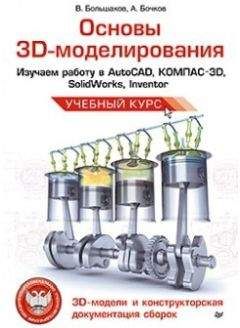Андрей Орлов - AutoCAD 2010
На электронном книжном портале my-library.info можно читать бесплатно книги онлайн без регистрации, в том числе Андрей Орлов - AutoCAD 2010. Жанр: Программы издательство -, год 2004. В онлайн доступе вы получите полную версию книги с кратким содержанием для ознакомления, сможете читать аннотацию к книге (предисловие), увидеть рецензии тех, кто произведение уже прочитал и их экспертное мнение о прочитанном.
Кроме того, в библиотеке онлайн my-library.info вы найдете много новинок, которые заслуживают вашего внимания.
Название:
AutoCAD 2010
Автор
Жанр
Издательство:
-
ISBN:
-
Год:
-
Дата добавления:
17 сентябрь 2019
Количество просмотров:
252
Текст:
Ознакомительная версия

Андрей Орлов - AutoCAD 2010 краткое содержание
Андрей Орлов - AutoCAD 2010 - описание и краткое содержание, автор Андрей Орлов, читайте бесплатно онлайн на сайте электронной библиотеки My-Library.Info
Программа AutoCAD уже многие годы является одним из наиболее мощных и широко распространенных инструментов проектирования. Данная книга представляет собой превосходное практическое руководство по AutoCAD 2010. Она предназначена для всех, кто хочет освоить работу с этой программой и научиться чертить на компьютере. Вы найдете описания всех стадий работы – от начальной настройки параметров чертежа до вывода его на печать. Кроме того, здесь рассмотрены специальные возможности и технологии AutoCAD 2010.
AutoCAD 2010 читать онлайн бесплатно
AutoCAD 2010 - читать книгу онлайн бесплатно, автор Андрей Орлов